Wix Groups: Wix Groups toevoegen en instellen
4 min
In dit artikel
- Stap 1 | Voeg de Wix Groups-app toe aan je website
- Stap 2 | Maak je eerste groep aan
- Stap 3 | Ontwerp je groepspagina's
- Stap 4 | Nodig groepsleden uit
- Veelgestelde vragen
Groepen zijn een goede manier om in contact te komen met mensen die jouw interesses delen. Je kunt updates plaatsen, met leden praten en zelfs anderen vragen om te helpen bij het runnen van de groep. Je kunt je groep er speciaal laten uitzien om meer leden aan te trekken. Gebruik een kant-en-klare groep of maak je eigen groep.
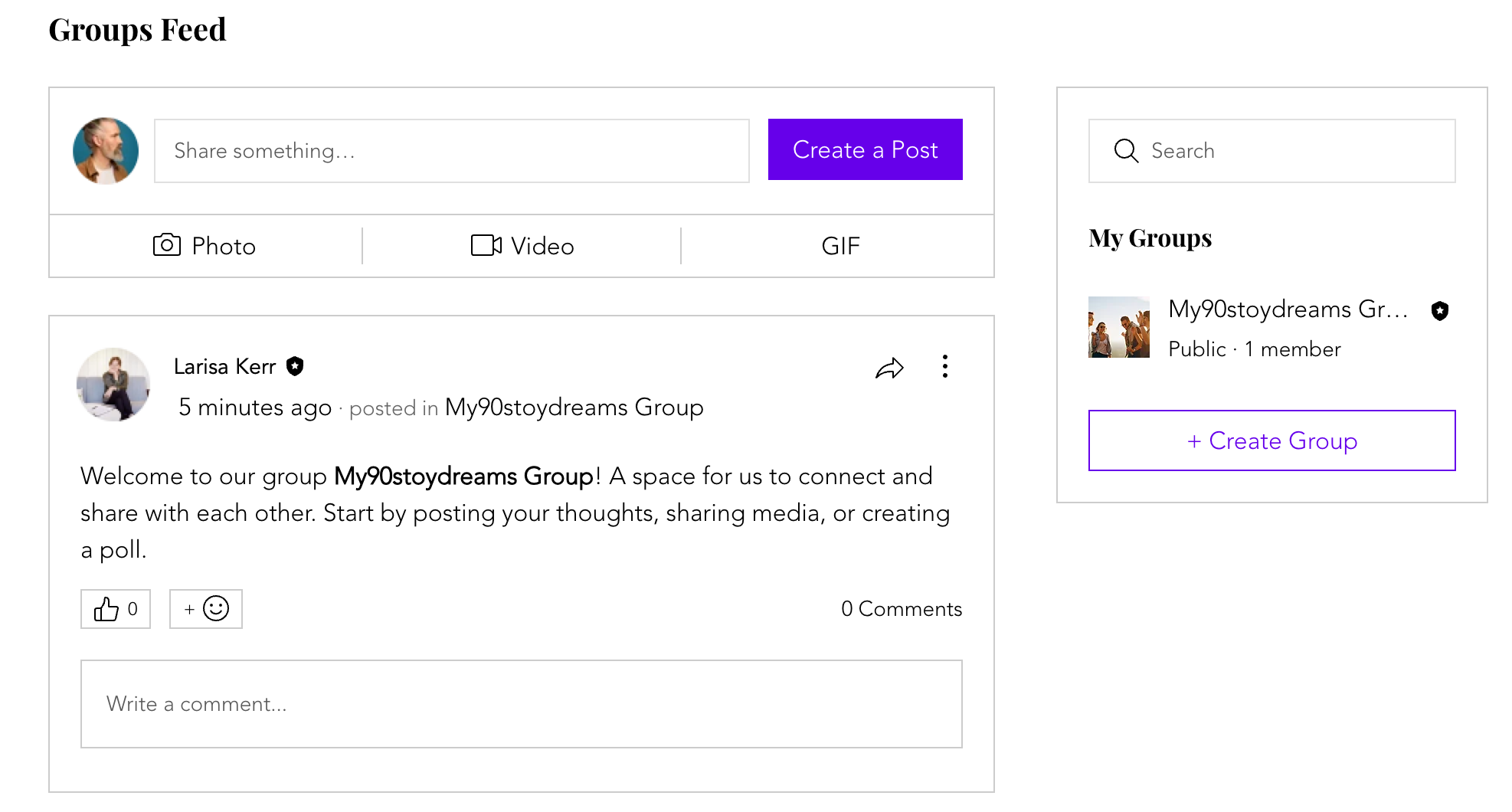
Stap 1 | Voeg de Wix Groups-app toe aan je website
Ga aan de slag door de Wix Groups-app toe te voegen aan je website vanuit de Wix Appmarkt. Je kunt Wix Groups toevoegen vanuit de Editor of het Apps-tabblad op het dashboard van je website.
Wix Editor
Studio Editor
Dashboard
- Ga naar je editor.
- Klik links in de Editor op Apps toevoegen
 .
. - Zoek in de zoekbalk naar de Wix Groups-app.
- Klik op Toevoegen.
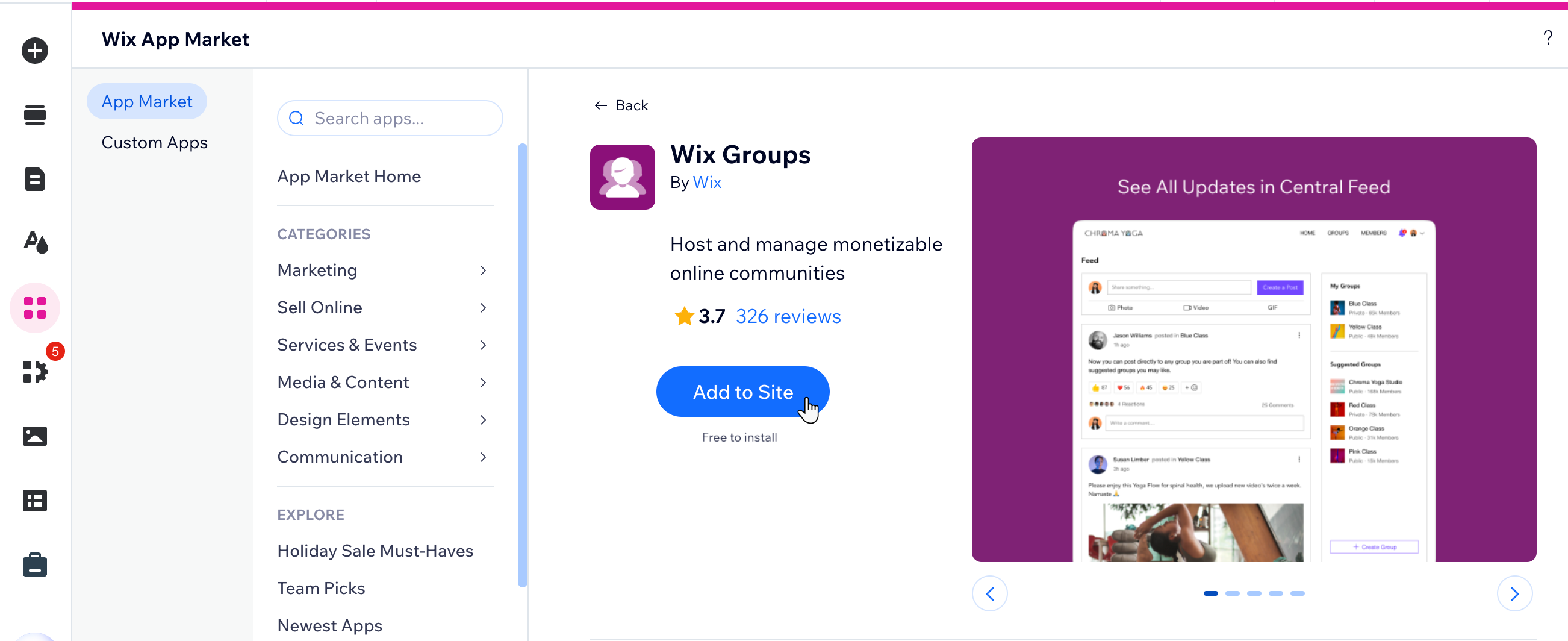
Stap 2 | Maak je eerste groep aan
Nadat je Wix Groups aan je website hebt toegevoegd, ben je klaar om je eerste groep te maken. Je kunt een bestaand template gebruiken of je eigen groep helemaal vanaf nul maken. Beheer later je groepsinstellingen om het doel en de visie die je hebt voor je community, te dienen.
Stap 3 | Ontwerp je groepspagina's
Nadat je je groep hebt gemaakt, is het tijd om het uiterlijk aan te passen. In je editor kun je een indeling kiezen en beslissen welke informatie je wilt weergeven op je groepspagina's en add-ons.
Stap 4 | Nodig groepsleden uit
Is je groep klaar om live te gaan? Je kunt nu mensen uitnodigen om lid te worden van je groep en lid te worden.
Veelgestelde vragen
Klik op een vraag hieronder om meer te lezen.
Kan ik voorkomen dat leden van een groep gedeelde video's downloaden?
Hoe kan ik een groep privé maken, zodat alleen uitgenodigde leden er toegang toe hebben?
Hoe zet ik een gratis groep over naar een betaalde groep zonder leden te verliezen?
Kan ik groepstoegang beperken op basis van gebruikersrollen, zoals kopers en gelieerde bedrijven?
Hoe kan ik de toegang tot groepspagina's alleen voor betalende leden beheren?
Is er een limiet aan het aantal groepen dat ik kan maken, of hoe groot elke post kan zijn?

